MFC-J3530DW
Întrebări frecvente şi depanare |

MFC-J3530DW
Dată: 26/09/2022 ID: faq00100379_000
Nu pot folosi funcția Auto Crop (Decupare automată).
Urmați pașii de mai jos pentru a rezolva această problemă.
-
Actualizați versiunea de firmware la cea mai recentă versiune.
> Faceți click aici pentru a actualiza firmware-ul.
-
Verificați versiunea driver-ului de scaner și a aplicației ControlCenter4 indicată mai jos.
> Faceți click aici pentru a vedea cum să verificați versiunea driver-ului de scaner.
Driver scaner: v1.0.28.28 sau ulterior
-
Brother Utilities modele suportate
-
Deschideți Brother Utilities.
-
Windows 7 / 10
Faceți click pe Start sau
sau  (Start) => (All Programs sau All apps =>) Brother => Brother Utilities.
(Start) => (All Programs sau All apps =>) Brother => Brother Utilities. -
Windows 8
În ecranul Start, faceți click pe .
.
Dacă în ecranul Start nu apare opțiunea, faceți click dreapta într-o zonă goală și apoi faceți click pe All Apps în bară.
Faceți click pe Brother Utilities.
-
Windows 7 / 10
- Selectați Scan.
- Faceţi click pe ControlCenter4.
-
Deschideți Brother Utilities.
-
Brother Utilities modele nesuportate
Faceți click pe (Start) > All Programs > Brother > [nume model] > ControlCenter4.
(Start) > All Programs > Brother > [nume model] > ControlCenter4.
Veți vedea versiunea aplicației ControlCenter4 în colțul din dreapta sus.
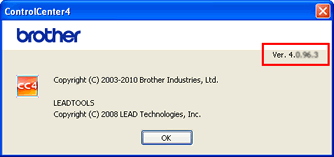
ControlCenter4: v4.4.17.1 sau mai recent
Dacă versiunea este prea veche, reinstalați driver-ul și software-ul urmând pașii de mai jos.
-
Dezinstalați Driverele și Software-ul Brother.
> Faceți click aici pentru a vedea cum se dezinstalează Driverele și Software-ul Brother.
-
Descărcați Pachet complet drivere & aplicații de la secțiunea Descărcări și instalați driverele și software-ul.
Instrucțiunile de instalare sunt disponibile pe pagina de descărcare.
> Faceți click aici pentru a vizita secțiunea "Descărcări".
-
Brother Utilities modele suportate
-
Verificați dacă opțiunea Auto Crop a fost adăugată în ControlCenter4.
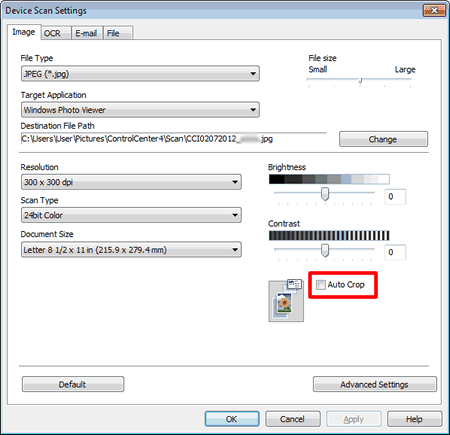
Dacă Auto Crop nu a fost adăugat, executați fișierul Batch urmând pașii de mai jos.- Închideți ControlCenter4.
-
Descărcați fișierul Batch în folderul temporar.
Faceţi click aici pentru a descărca fișierul batch. - Faceți dublu click pe fișierul descărcat.
- Deschideți ControlCenter4 și verificați dacă Auto Crop a fost adăugat în ControlCenter4.
MFC-J2330DW, MFC-J3530DW, MFC-J3930DW
Dacă aveţi nevoie de asistenţă suplimentară, vă rugăm să contactaţi serviciul de asistenţă clienţi Brother:
Spuneţi-vă părerea despre conţinutul furnizat
Pentru a ne ajuta să îmbunătăţim serviciile de asistenţă, vă rugăm să vă spuneţi părerea.
Pasul 1: În ce mod vă ajută informaţiile de pe această pagină?
Pasul 2: Doriţi să adăugaţi comentarii?
Vă rugăm să ţineţi cont de faptul că acest formular este folosit numai pentru feedback.